Reative o som em um instante sempre que você precisar contribuir para a reunião.
O Microsoft Teams tem uma interface de reunião bastante simples, com todos os controles organizados na barra de ferramentas da reunião na parte superior. Não é de se admirar que seja uma escolha tão popular para reuniões, sejam no trabalho ou na escola.
Mas, ultimamente, o Microsoft Teams também tem adicionado mais e mais opções de segurança e controle ao aplicativo. E enquanto eles não bagunçam a interface nem nada, eles podem complicar um pouco as coisas para algumas pessoas.
Como a função simples de ativar o som. Deixar de se silenciar é bastante simples no Microsoft Teams, na maioria das vezes, pelo menos. Vamos ver do que se trata todo o aborrecimento.
Reativando-se do aplicativo de área de trabalho
Vá para a barra de ferramentas da reunião na parte superior da tela da reunião e clique no botão ‘Ativar som’ (microfone com uma linha diagonal atravessada).

Quando você não está no modo mudo, o microfone fica sem linha. Você também pode usar o atalho de teclado ‘Ctrl + Shift + M’ para ativar o som em uma reunião rapidamente.

Mas o Microsoft Teams tem um novo recurso para evitar eco quando há mais de um dispositivo na mesma sala durante uma reunião. Você também pode desligar o áudio do dispositivo.
Agora, se o áudio do seu dispositivo estiver desligado, um ícone de’alto-falante’aparecerá na barra de ferramentas em vez do microfone. À primeira vista, pode ser confuso, pois estamos acostumados com o bom e velho ícone do microfone. Mas tudo que você precisa fazer é simplesmente clicar para ativar o som. Você não pode ativar o som enquanto o áudio do dispositivo está desligado, portanto, a opção é compactada em um ícone.

Uma mensagem aparecerá perguntando se você deseja ligar o áudio do dispositivo. Clique em ‘Ligar áudio’. O áudio e o microfone do dispositivo serão ligados.

Observação: somente você pode reativar seu som em uma reunião do Teams. Outras pessoas, como hosts e apresentadores de reuniões, podem desativá-lo, mas podem ativá-lo.
Reativando-se do aplicativo móvel
Se você estiver participando da reunião usando o aplicativo móvel Teams, vá para a barra de ferramentas da reunião na parte inferior da tela. Em seguida, toque no botão ‘Ativar som’. Na maioria das vezes, isso deve funcionar.

Mas o aplicativo móvel tem a opção de desligar o áudio ali mesmo na barra de ferramentas.
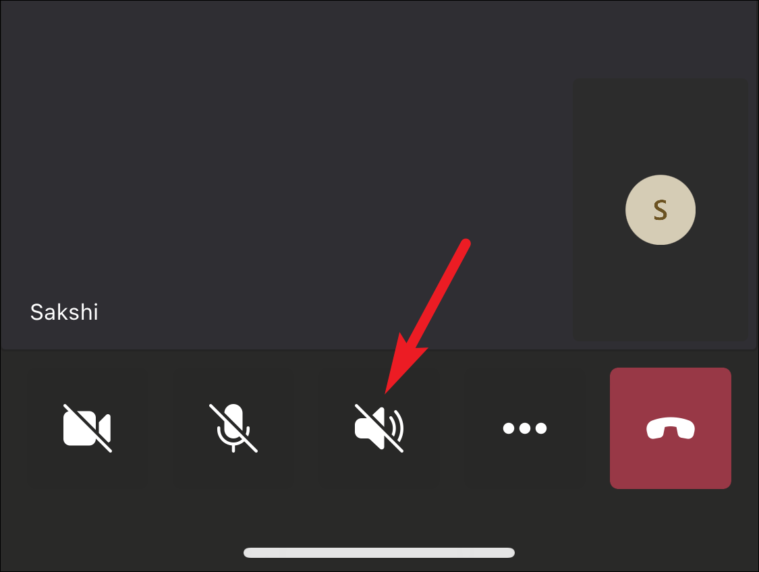
Portanto, se você também desativou o áudio enquanto estava sem som, um pop-up perguntando”Ativar o áudio”aparecerá. Toque em ‘Sim’, pois você não pode ativar o som enquanto o áudio do dispositivo está desligado.
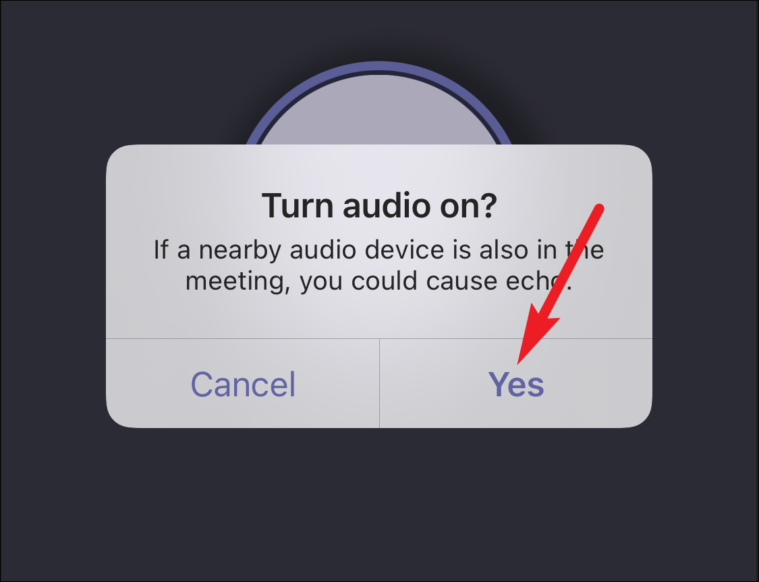
Por que não consigo ativar o som no Microsoft Teams?
Enquanto reativar seu próprio som é um feito bastante direto no Microsoft Teams, às vezes os usuários não conseguem fazer isso. Eles preferem receber a mensagem “Seu microfone está desativado.”

Se for esse o caso, saiba que não é um erro com o seu microfone. O Microsoft Teams adicionou a facilidade de desativar o microfone para os participantes. Portanto, se a sua função na reunião for a de um participante e você receber esta mensagem, então um dos apresentadores da reunião ou o organizador desativou o seu microfone. Você receberá uma notificação quando alguém mudar sua função para um participante de um apresentador na reunião.
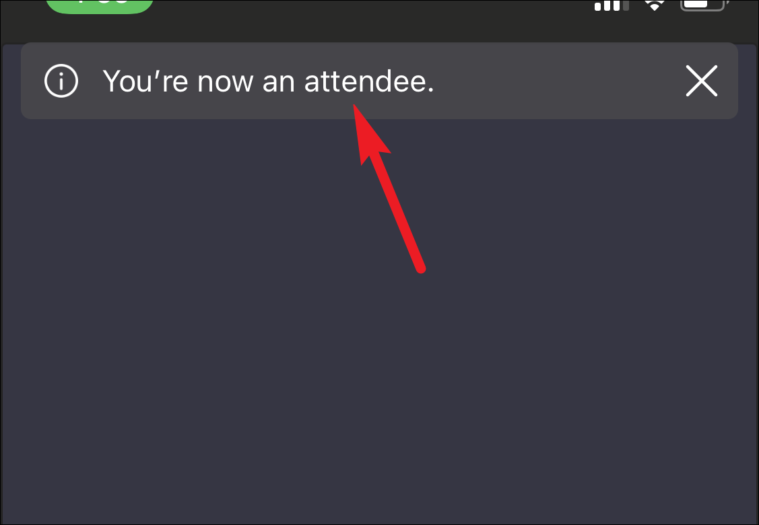
Você só pode ativar o som depois que eles permitirem o microfone para você. Assim que alguém permitir o microfone para você novamente, você ficará automaticamente no modo mudo e receberá uma notificação dizendo: “Agora você pode ativar o som do microfone.”
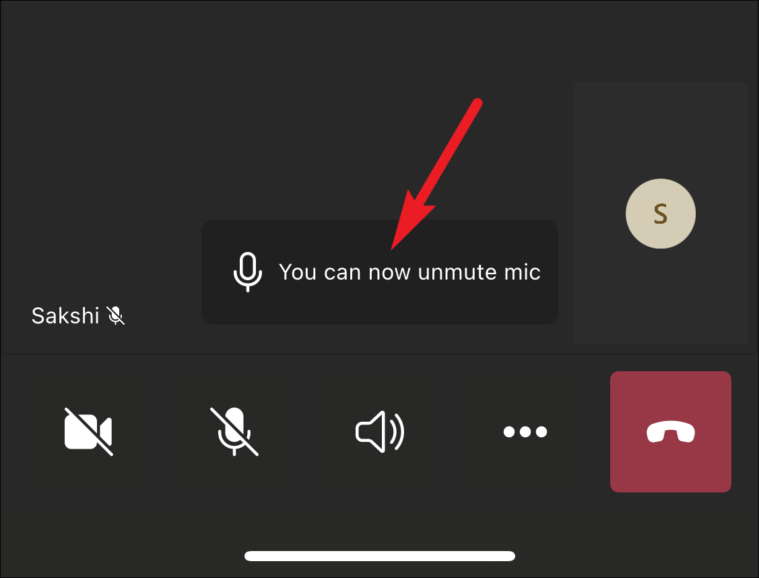
Não importa se você estava no modo mudo ou não antes de seu microfone ser desativado. É realmente para sua privacidade, para que você não seja pego desprevenido-assim como o recurso em que ninguém mais pode ativar seu som em uma reunião.
Silenciar em uma reunião é a etiqueta básica para não incomodar o apresentador. E com este guia, você pode silenciar a si mesmo sem qualquer hesitação, já que poderá reativar o som em um instante sempre que necessário.
